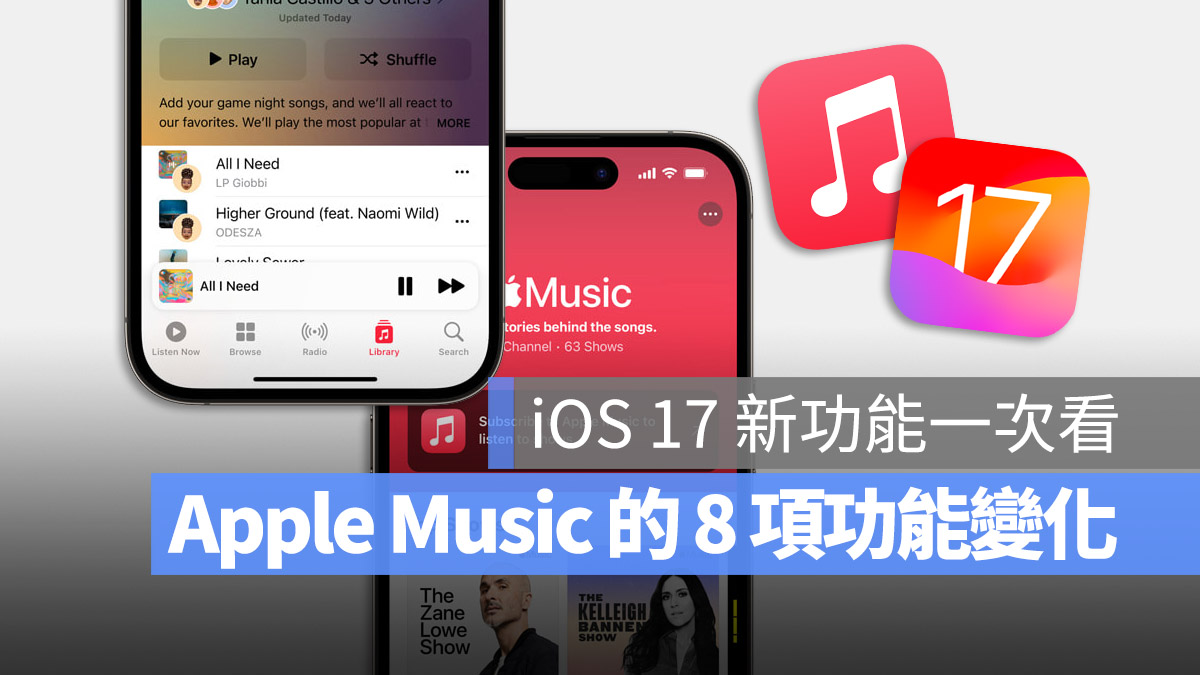
蘋果針對 iOS 17 推出了不少關於 Apple Music 音樂 App 的新功能以及舊功能的改良,如果你有在使用 Apple Music 甚至是 CarPlay 的話,今天我們就要整理 iOS 17 的 8 個 Apple Music 音樂 App 功能變化和大家分享。
本篇內容
01. 歌曲交互淡出淡入
歌曲淡入淡出的效果會把兩首歌的斷點融合再一起,當第一首歌快要播放完畢前,第二首歌就會出現,兩首歌會有短暫的重疊,而且在重疊的過程中,第一首歌會漸漸小聲,第二首歌會漸漸大聲到正常音量。
你可以在 iPhone 的設定 App 中,點選「音樂」的功能,然後往下滑找到淡入淡出這個選項。開啟以後,下方會有秒數,秒數設定的越大,重疊的過程就會越久,淡入淡出的過程就會越長。
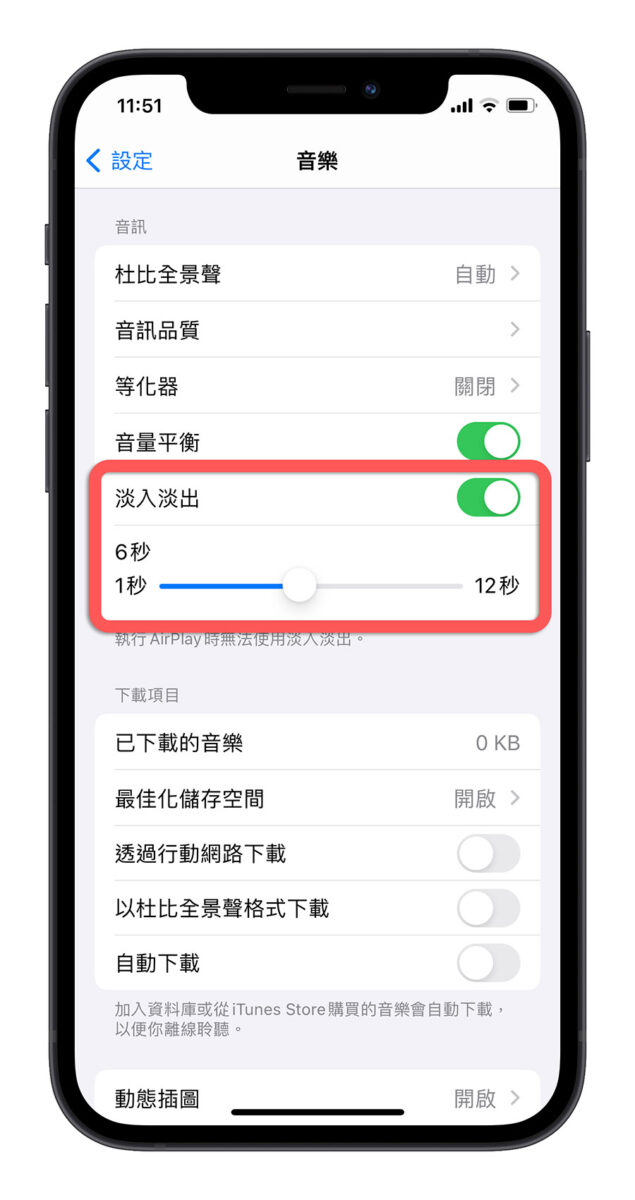
02. 動態的專輯封面
iOS 17 的音樂 App 支援動態專輯封面效果,當你在播放音樂的時候並且放大到全螢幕時,音樂專輯封面不像過去一樣只是一張圖片,而是在部分元素上會有動態效果。
例如 Taylor Swift 的這張專輯就是打火機的火焰真的有燃燒的動態。
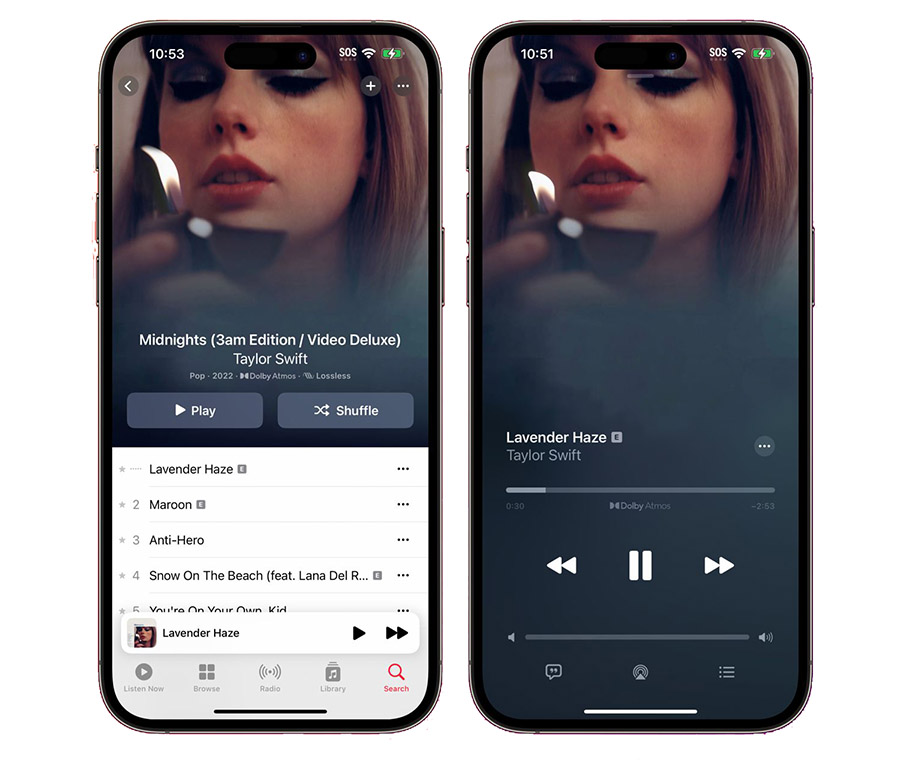
這項功能是預設開啟的,我們不需要去調整,但是必須要這個專輯有支援動態效果才有。
03. 查看演出歌手、幕後人員清單
過往我們查詢一首歌的資訊,除了歌手以外,多半只會列出作詞、作曲的人,或是 feat 的人有誰。但是在 iOS 17 中,點選歌曲的更多內容後,會有一個「檢視工作人員名單」的選項,裡面會列出所有製作這首歌的人員,包含過去沒有顯示的「混音師」、「和聲」、「錄音師」、「母帶工程師」…等。
當然這也要音樂版權方有提供這項資訊才會顯示。
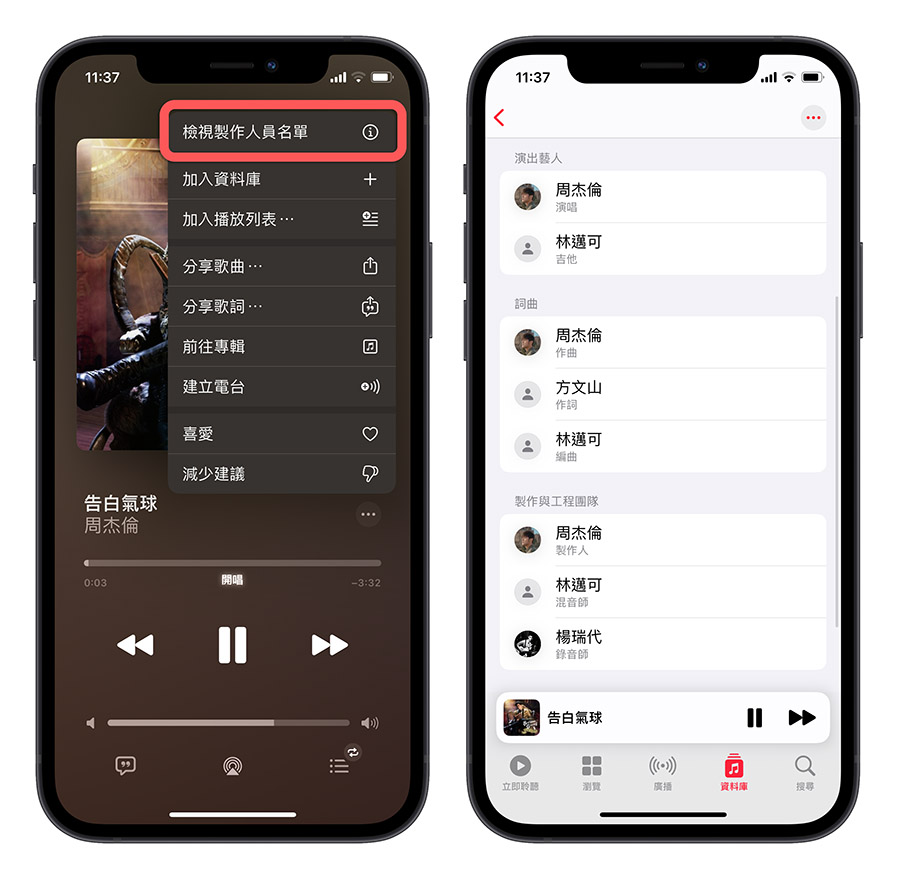
04. 音樂播放器改為懸浮視覺設計
在 iOS 17 中,Apple Music 內的音樂播放器被調整為懸浮的設計,不像過去那樣是一個佔用下方一個固定位置的播放器。
不過這只是讓視覺上看起來是懸浮的效果,實際這個播放控制器還是固定在下方不能移動,只是這樣的設計效果比前一個版本的那種設計不佔空間。
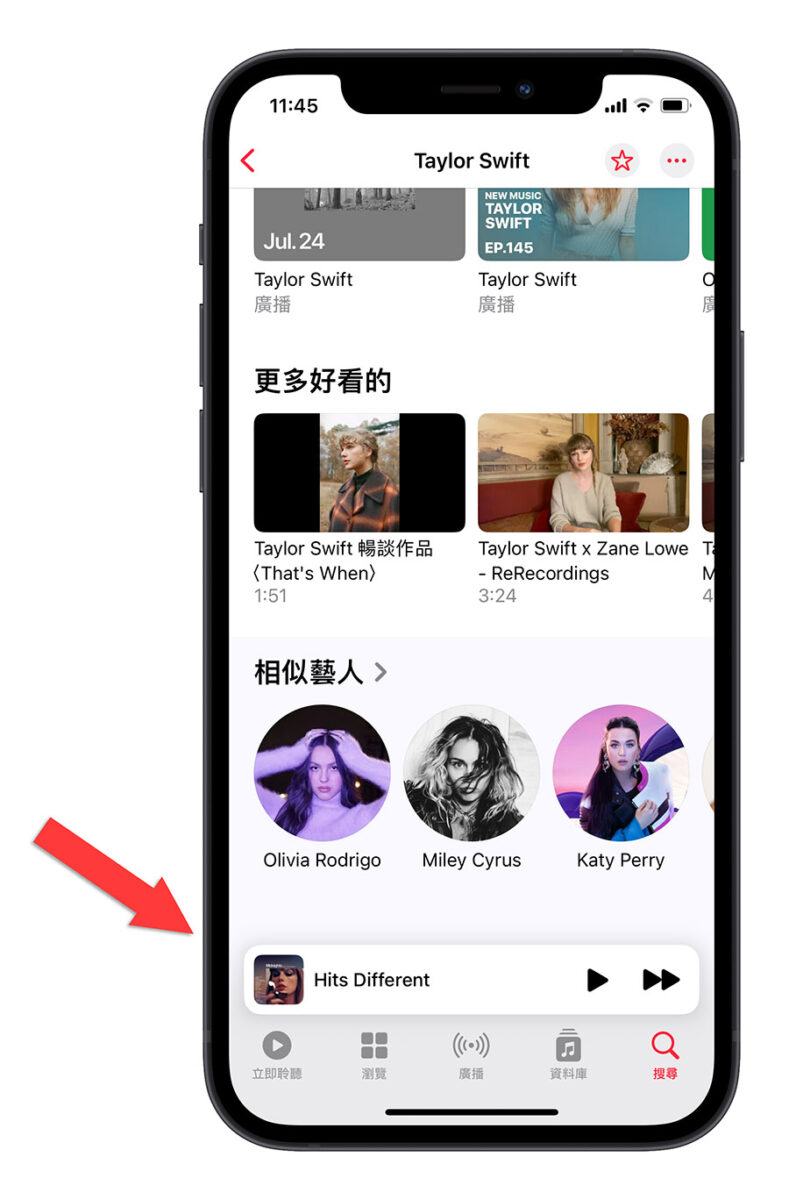
05. 與朋友共用播放列表
在過去,你可以建立播放清單並且和朋友共享,但是在 iOS 17 中,你不只可以和朋友共用播放列表,更可以讓朋友一同編輯這個播放列表。
當你建立一個播放列表並且邀請朋友加入後,你的朋友可以在這個播放列表中新增其他歌曲,或是針對其他歌曲給予表情符號表示認同之類的。當你的朋友把歌曲加入到共同播放列表中,在歌曲旁邊就會顯示加入者的頭像、資訊。
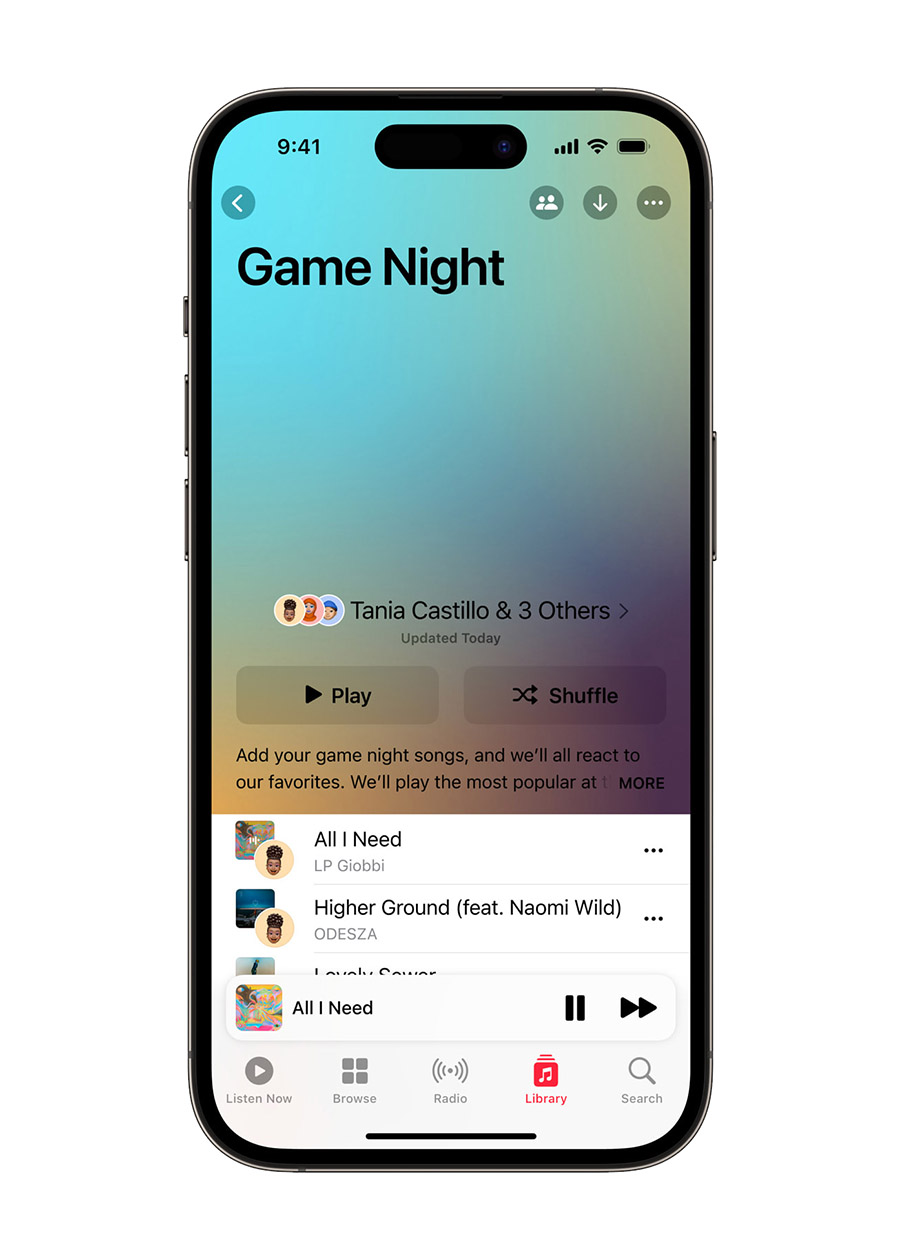
不過蘋果表示這項功能將不會在 iOS 17.0 版的時候推出,可能要等到之後的更新才會加入。
06. CarPlay 共同播放
如果你的車子有支援 CarPlay 功能,你就可以透過 iOS 17 連結 CarPlay,你的 CarPlay Apple Music 右上角就會出現一個同播共享 SharePlay 的按鈕。
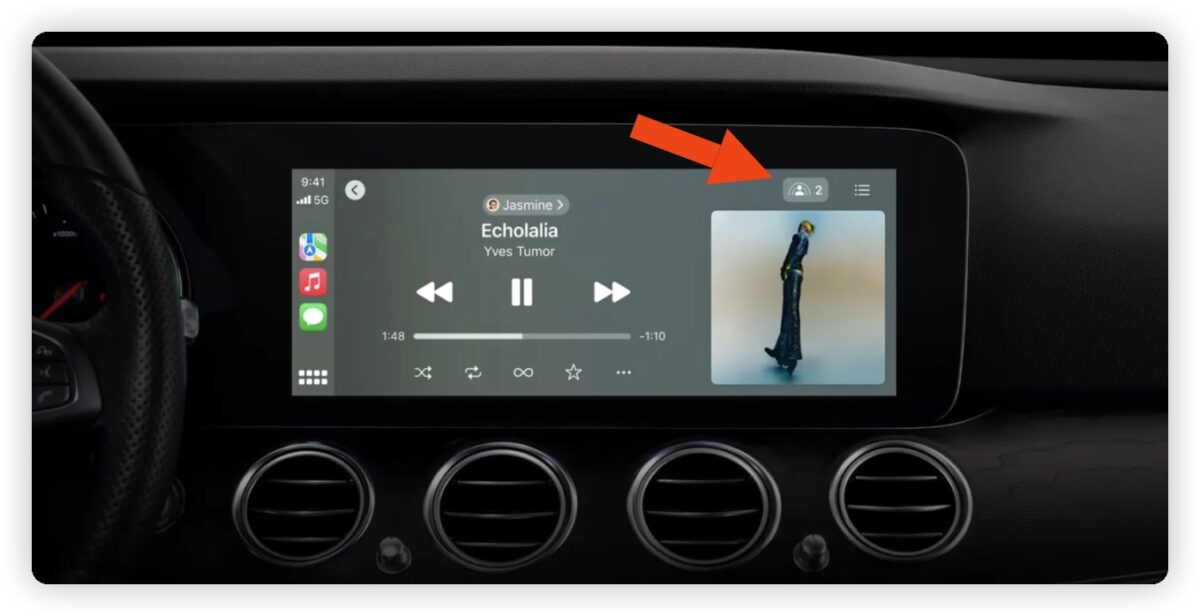
點選這個按鈕以後,會出現 QR Code 可以掃描,讓車內其他人掃描這個 QR Code,他們就可以和你一起共享 CarPlay 功能,控制音樂的播放。
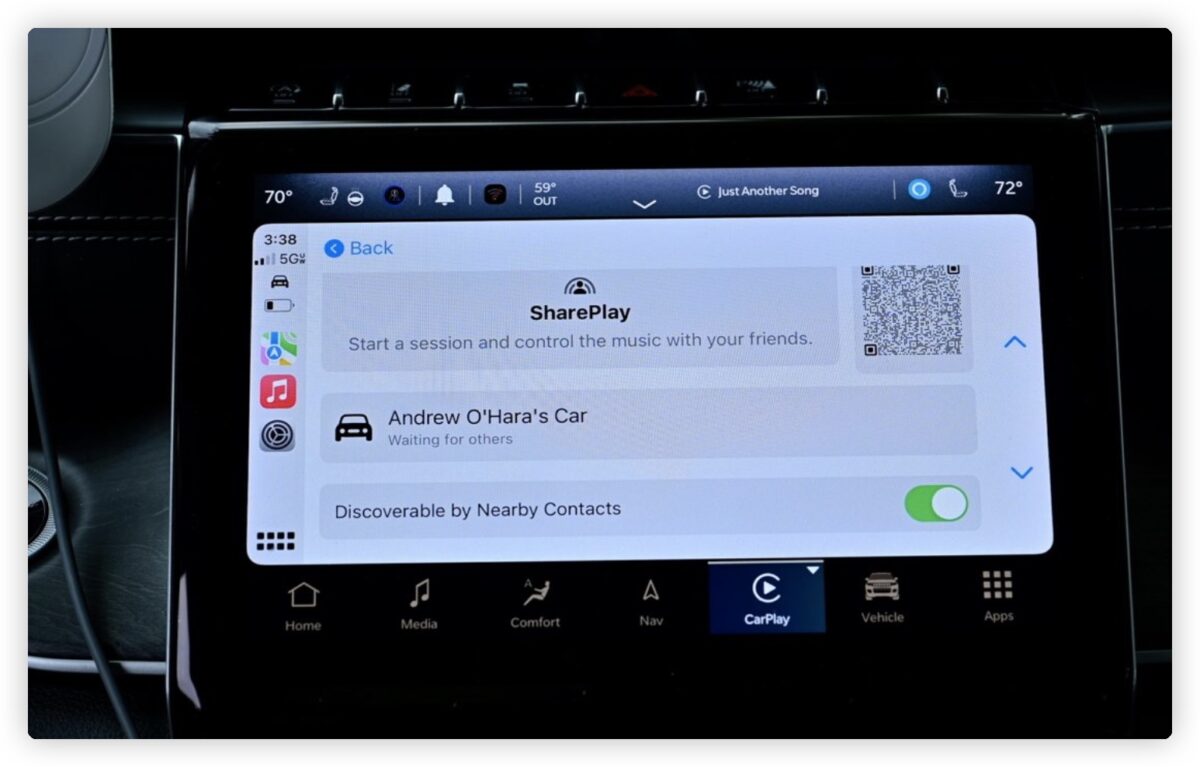
這樣子當你在開車的時候,就可以讓包含後座的其他人來操控 CarPlay,你也不需要交出你的 iPhone,而且就算對方沒有訂閱 Apple Music 也可以。
07. 卡拉 OK 相機功能
在 iOS 17 上,當你把 iPhone 與 Apple TV 配對連線後,開啟 Apple TV 的 Apple Music,透過接續互通的「Continuity Camera」功能,把 iPhone 相機所拍到的畫面投影到 Apple TV 上。
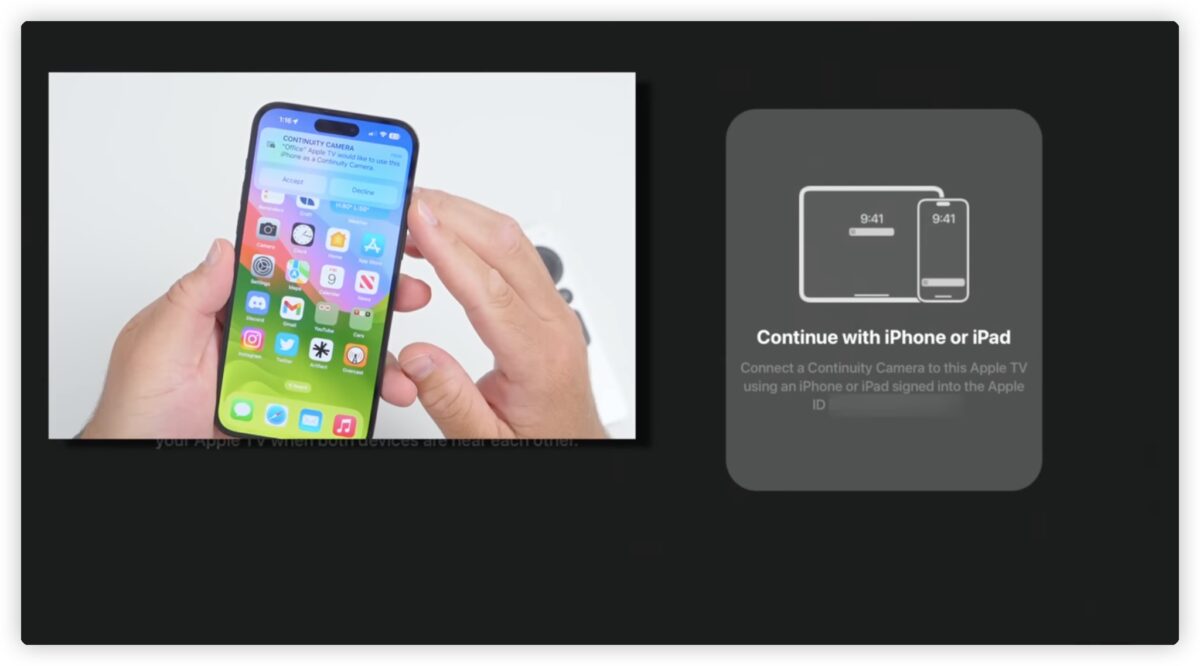
這樣你的 Apple TV 開唱字幕後面就會顯示 iPhone 拍攝出來的畫面當作背景,甚至還可以加上背景的濾鏡。
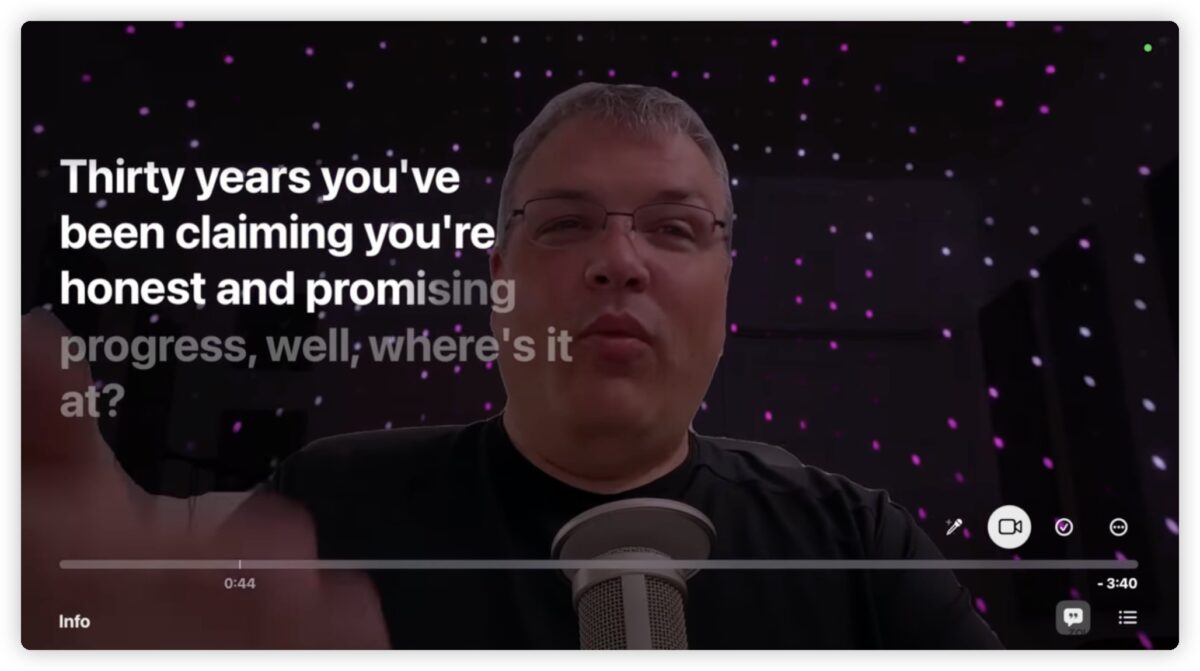
▲ 影像擷取自 YouTuber 頻道 zollentech
08. AirPlay 支援 Dolby Atoms 杜比全景聲
升級到 iOS 17 以後的 iPhone 透過 AirPlay 在 HomePod 或 HomePod mini 上,也可以播放支援 Dolbye Atoms 杜比全景聲的音樂。
根據網友的感覺,透過 AirPlay 播放的 Dolbye Atoms 杜比全景聲音樂效果非常明顯。
iOS 17 音樂 App、Apple Music 的 8 項新功能變化
以上就是這次介紹的 iOS 17 音樂 App、Apple Music 8 項新功能與變化,包含了:
- 歌曲交互淡出淡入
- 專輯封面加入動態效果
- 查看演出歌手、幕後人員清單
- 音樂播放器懸浮視覺設計
- 與朋友共用播放列表
- CarPlay 共同播放
- 卡拉 OK 相機功能
- AirPlay 支援 Dolby Atoms 杜比全景聲
更新的幅度不算太大,但是 Apple TV 搭配 iOS 17 可以在使用 Apple Music 開唱的時候把 iPhone 相機拍到的畫面投影當成背景還算是蠻有趣的。
此外,共用音樂清單以及使用 CarPlay 的時候可以同播共享這兩項功能我覺得蠻好用。
至於 iOS 17 什麼時候推出?我們在《iOS 17 正式版更新什麼時候推出?有哪些支援的機型?》這篇文章中有分析推出的時間,大家可以留意一下。
iOS 17 更新資訊》
- iOS 17.4 正式版發布:更新災情、狀況回報彙整,耗電、閃退、發燙
- iOS 17 更新!全部 24 款 iPhone 支援設備型號清單一次看
- iOS 17 更新前的 5 大注意事項,幫你順利更新 iPhone 不出錯
- iOS 17 Beta 版如何移除並升級正式版?簡單 3 步驟就能完成
- iPhone 更新卡住了?更新失敗?更新時等很久?顯示無法更新?可以這樣做
- iPhone 出現無法驗證更新項目怎麼辦?這 2 個原因和 4 種解決方法告訴你
iOS 17 各 App 新功能懶人包》
- 【 iOS 17 新功能懶人包】70 個正式版更新後必學的特色功能
- iOS 17 隱藏的 19 個特色技巧一次告訴你,學起來讓 iPhone 更好用
- iOS 17 Safari 的完整 9 項新功能一次看
- iOS 17 提醒事項 App 的完整 5 大新功能一次看
- iOS 17 音樂 App、Apple Music 的完整 8 新功能一次看
- iOS 17 訊息 iMessage 的完整 11 項新功能一次看
- iOS 17 照片與相機的完整 9 項新功能一次看
- iOS 17 地圖與導航的完整 5 項新功能一次看
iOS 17 功能細項介紹》
- iOS 17 待機模式怎麼用?這 10 大功能帶你搶先體驗
- iOS 17 待機模式支援機型有哪些?分析支援這些 iPhone 的關鍵原因
- iOS 17 聯絡人海報是什麼?完整設定教學打造個人化來電畫面
- iOS 17 一秒裁切照片小技巧,教你如何用雙指縮放完成
- iOS 17 幫你自動刪掉已經輸入完的 iPhone 簡訊驗證碼
- iOS 17 讓 iPhone 自動填寫電子郵件驗證碼,完成後也能自動刪掉郵件
- iOS 17 讓你用自己的照片做貼圖!製作、設定與使用教學
- iOS 17 自動把語音訊息轉成文字,教你如何開啟與使用
- iOS 17 調整 AirDrop 分享畫面,讓你不再誤按到別人的設備
- iOS 17 時鐘 App 可以同時執行多組倒數計時器
- iOS 17 螢幕距離是什麼?如何開啟與關閉?這裡告訴你
- iOS 17 螢幕長截圖也可以存成圖檔了!這裡教你怎麼做
- iOS 17 敏感性內容警告:幫你過濾色情、血腥照片,收到後先模糊處理
- iOS 17 呼叫 Siri 不用加「嘿」台灣還不能用?這裡教你如何設定
- iOS 17 加入貼心小功能,改新密碼後能在 72 小時內使用舊密碼重置
- iOS 17 改善 QR Code 操作體驗,順便教你 3 招 iPhone 條碼掃描技巧
- iOS 17 在 Safari 網址列快速查詢各地天氣,不用切換 App 也不用離開網頁
- iOS 17 的 Spotlight Siri 建議加入更多實用的內容選項
如果想知道更多關於 Apple 的消息、教學、小技巧或是科技新知,一定要點擊以下任一 LOGO,追蹤我們的 Facebook 粉絲團、訂閱 IG、YouTube 以及 Telegram。





